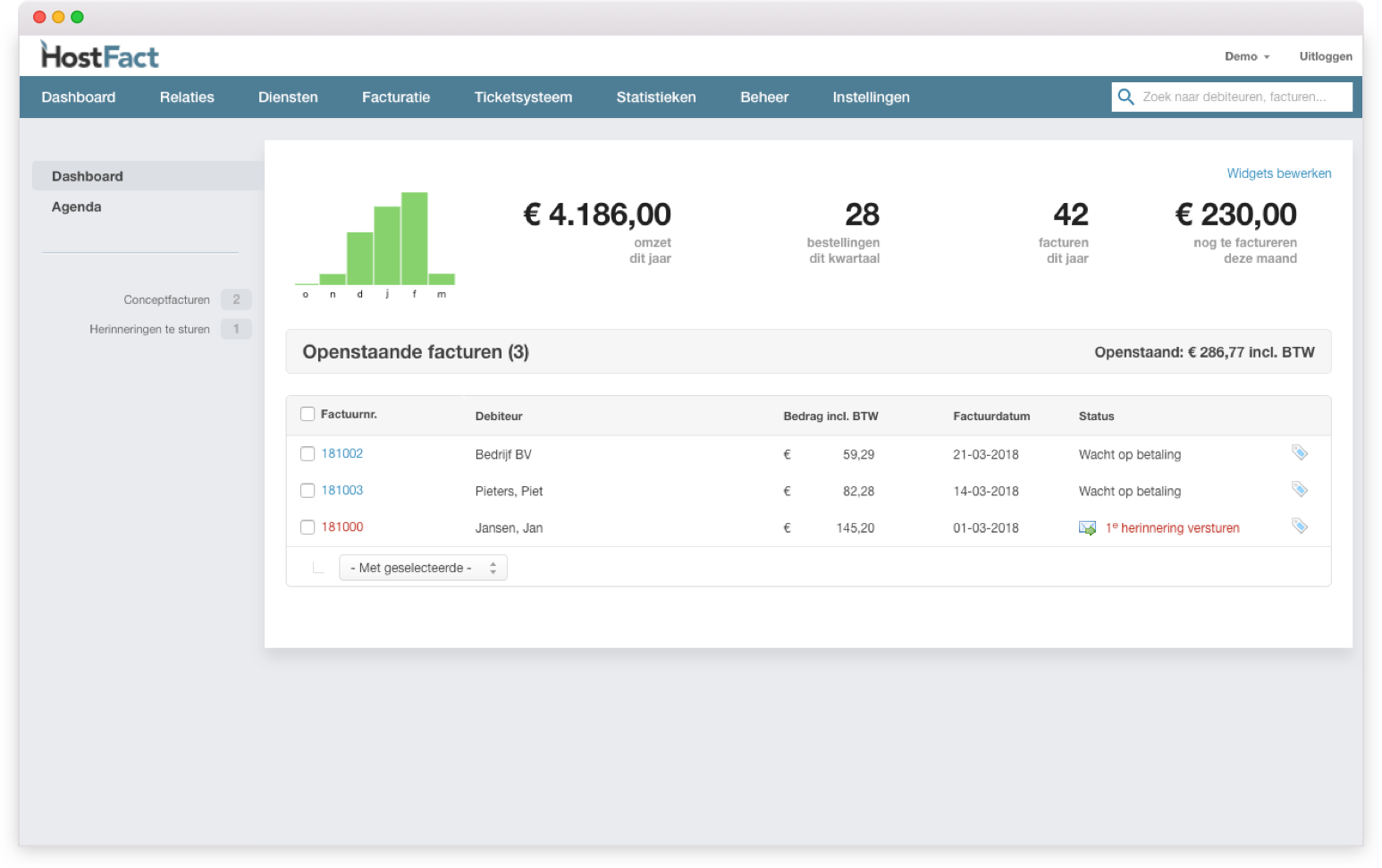In deze blogpost ga ik je laten zien hoe je als reseller bij XXL Hosting het bestellen en beheer van domeinnamen en hostingpakketten kunt automatiseren door middel van een bestelformulier en klantenpaneel op je website. In een aantal dagen tijd heb je alles opgezet. Hieronder heb ik voor je opgesomd wat de onderwerpen zijn:
- Wat is HostFact?
- HostFact installeren
- Inloggen op HostFact en wachtwoord aanpassen
- URL instellen met https://
- Domein automatisering
- Hosting automatisering
- Mollie toevoegen
- Bestelformulier maken
- Automatisering
- Medewerkers
Voordat je begint, raad ik aan om je gelijk aan te melden bij Mollie als betaalprovider. Hiermee kunnen jouw klanten bestellingen en facturen via iDeal en credit card betalen. Zij hebben enige tijd nodig om je account goed te keuren, dus het is goed om dat proces al in gang te zetten.
Wat is HostFact?
HostFact maakt het mogelijk om domeinnamen en hostingdiensten te automatiseren en factureren. Ook kun je de software gebruiken om je eigen diensten te factureren, zodat je klanten een verzamelfactuur krijgen voor hosting, domeinnamen en de door jou aangeboden diensten.
HostFact bestaat uit drie onderdelen:
- Het beheergedeelte waar jij als provider klanten en diensten kunt aanmaken en beheren
- Een bestelformulier waarmee jouw klanten diensten kunnen aanvragen en betalen
- Een klantenpaneel waarmee jouw klanten diensten kunnen beheren en facturen kunnen inzien en betalen
HostFact installeer je op een hostingpakket onder je eigen domeinnaam, en je kunt het 30 dagen gratis proberen - zodat je kunt checken of HostFact iets voor je is. Daarna kost het pakket 20 euro per maand tot 500 klanten.
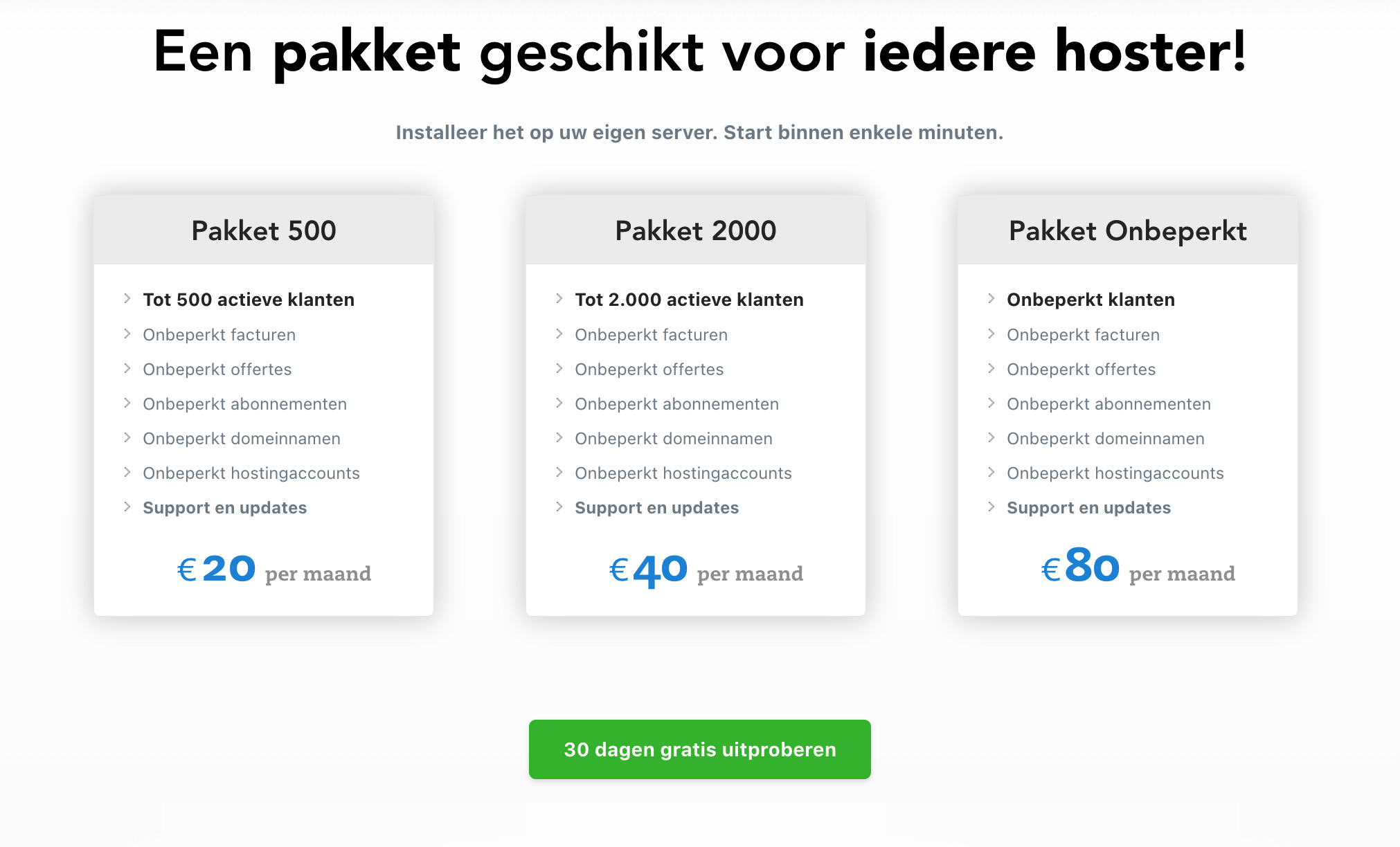
HostFact installeren
Hieronder leg ik in een aantal stappen uit hoe je HostFact op een hostingpakket bij ons installeert:
- Vraag een proefperiode aan bij HostFact, en download de software.
- Maak een nieuw hostingpakket aan bij ons, of maak een subdomein aan in een bestaand pakket.
- Upload via de File Manager het .zip-bestand wat je bij HostFact hebt gedownload.
- Pak het .zip-bestand uit.
- Maak via de optie "MySQL databases" een MySQL database en gebruiker aan. Koppel deze gebruik ook aan de database onder "Add user to database".
- Open een nieuw browser tab, en zet /Pro achter de domeinnaam of subdomein waar je HostFact hebt geplaatst.
- Volg de instructies van de installatiewizard.
- Na het voltooien van de installatiewizard, dien je in de File Manager het mapje install in de Pro directory te verwijderen.
Inloggen op HostFact en wachtwoord aanpassen
Nu kun je opnieuw naar de /Pro URL gaan, en inloggen met je inloggegevens. We raden aan om het wachtwoord te wijzigen. Dit kun je doen door rechtsboven via je profiel het wachtwoord aan te passen. Ook kun je 2 factor authenticatie (2FA) instellen voor extra beveiliging.
URL instellen met https://
Mocht de URL van je HostFact installatie nog niet goed staan (bijvoorbeeld omdat het met http:// in plaats van https:// begint), dan kun je deze wijzigen door naar HostFact voorkeuren >> Algemeen >> URLs en mappen te gaan.
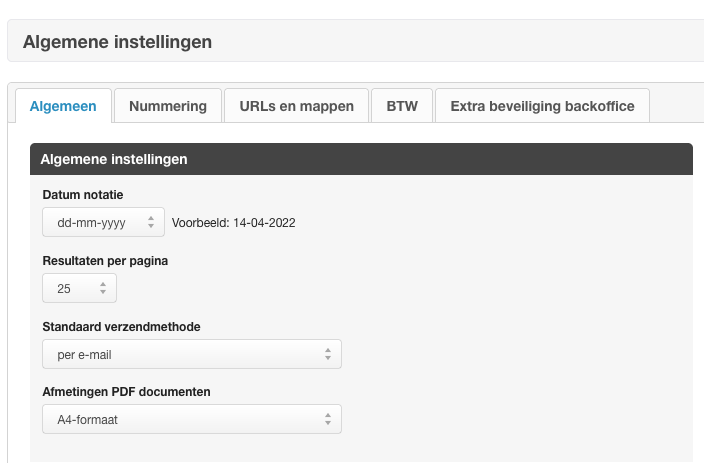
Domein automatisering
Hieronder heb ik de stappen voor je neergezet voor het automatiseren van domeinregistraties.
Stap 1: Registrar toevoegen
Installeer allereerst onder Instellingen > Modules kun je XXL Hosting als registrarmodule. Voeg daarna onder Beheer > Diensten > Registrars ons toe.

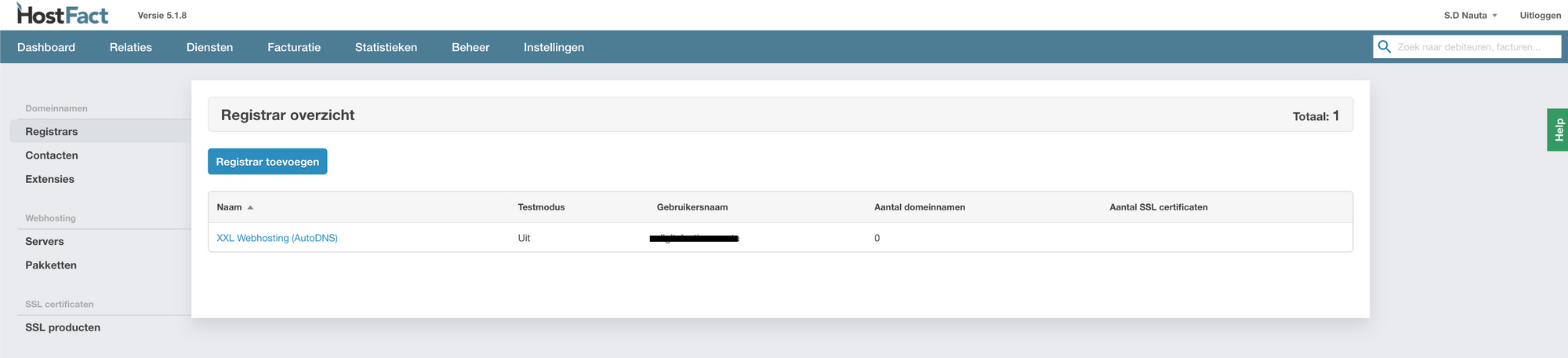
Vul de gebruikersnaam en wachtwoord de AutoDNS logingegevens in. Mocht je deze niet weten/hebben, dan kun je deze vinden onder de Reseller-instellingen in ons dashboard.
Vul ook de nameservers van ons in en zie de hieronder de afbeelding. Onze nameservers zijn: ns1.yourwebhoster.com, ns2.yourwebhoster.com en ns3.yourwebhoster.nl.
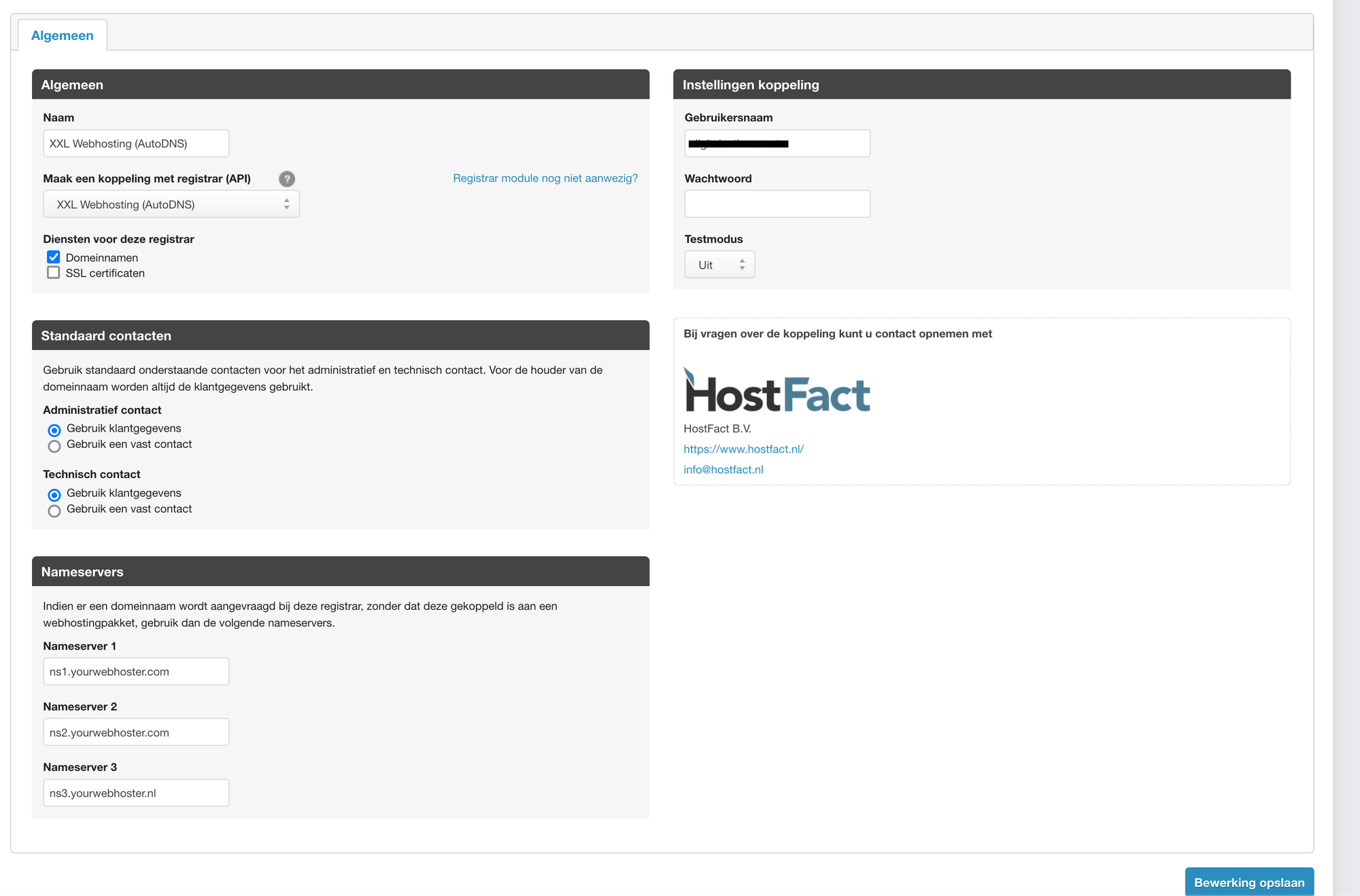
Stap 2: Domeinextensies toevoegen
Voeg de domeinextensies toe die je wilt aanbieden aan je klanten. Dit kun je doen door naar Beheren > Diensten > Extensies te gaan.
Je hoeft niet alle onze duizenden domeinextensies toe te voegen. Ik adviseer je om alleen de populaire domeinextensies op te voeren, zoals .nl, .be, .com, .net en .org. Mocht een klant een domeinextensie willen registreren die er niet tussen staat, dan kun je die extensie later alsnog opvoeren.
Let er op dat je een domeinextensies altijd 2x moet opvoeren in HostFact. Eerst als extensie, zoals we hierboven beschreven, en daarna ook nog als product - waarbij je de verkoopprijs van die extensie opgeeft. Hieronder leg ik uit hoe dat moet.
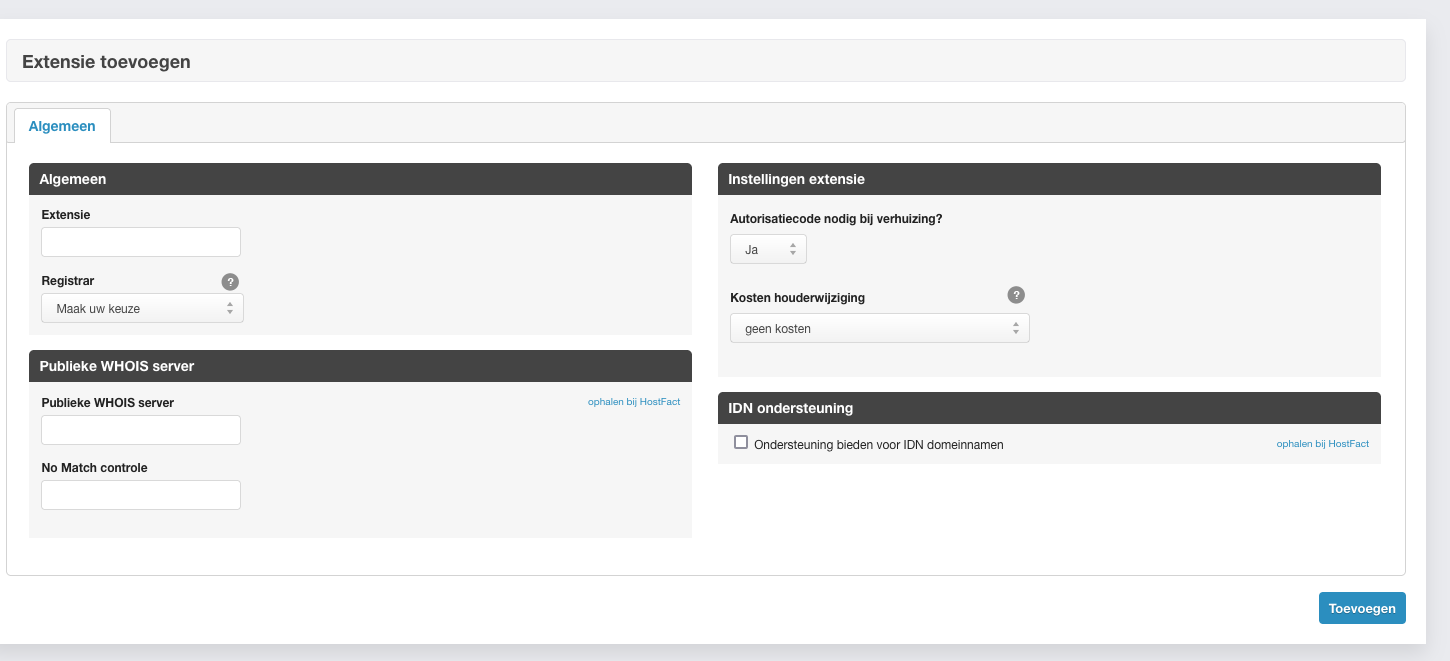
Stap 3: Producten toevoegen - domein
Onder Beheer > Productbeheer kun je producten toevoegen. Selecteer "Domeinnaam" als type product, en selecteer aan de rechterkant de domeinextensie die je onder de vorige stap hebt toegevoegd. Als naam en omschrijving kun je bijvoorbeeld het volgende invoeren: .nl domeinnaam (als .nl de domeinextensie is). Voer als laatste ook je verkoopprijs in, waarbij de "prijs per" waarschijnlijk per jaar is.
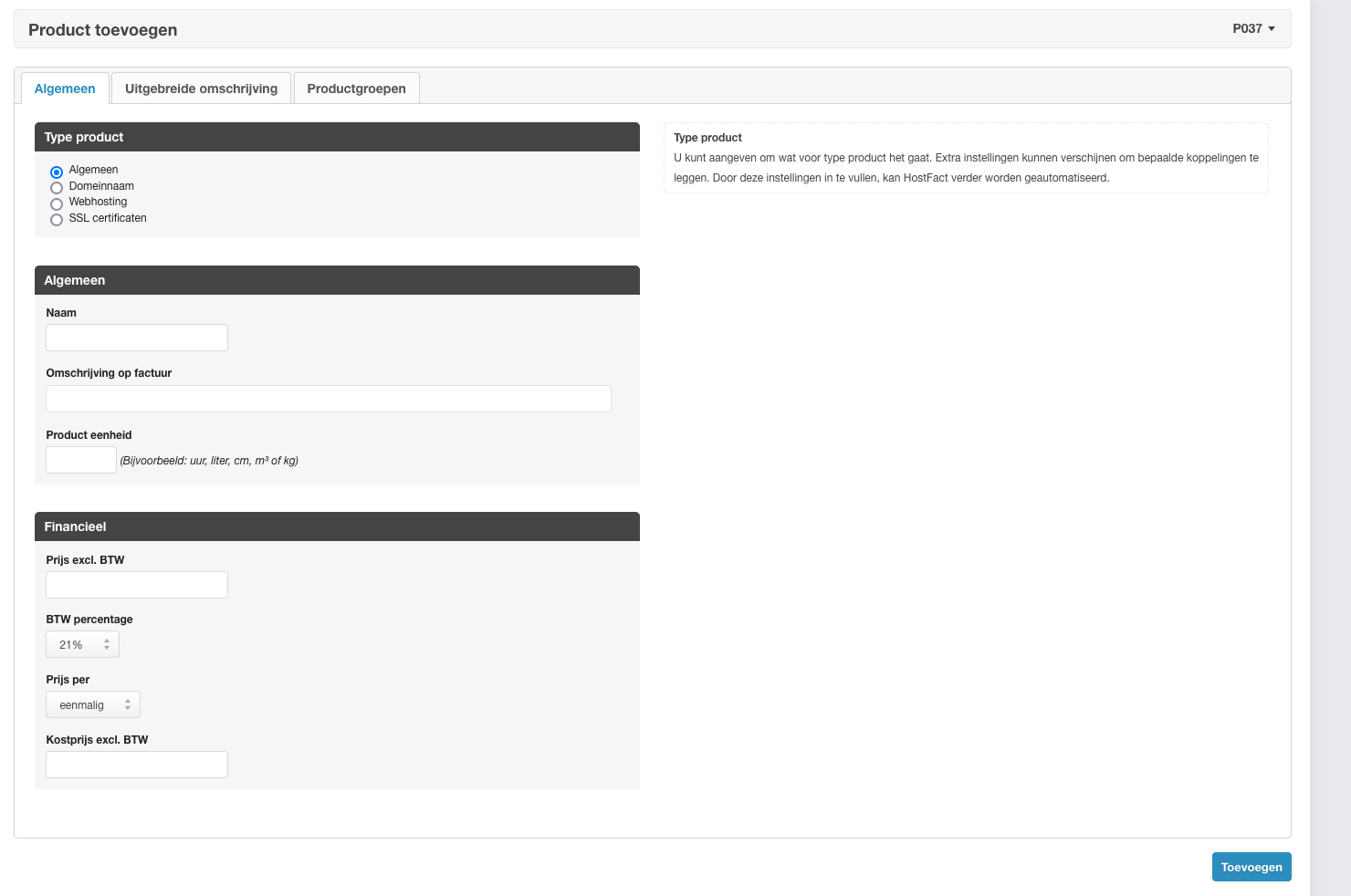
Stap 4: Productgroep toevoegen - domeinen
Met een productgroep kun je meerdere producten groeperen en die kun je in het bestelformulier zichtbaar maken zodat je klanten dit product kunnen bestellen. Dit kun je doen onder Productbeheer > Productgroepen. Dan klik je "Nieuwe productgroep" en daar kun je een naam opgeven en de producten selecteren die je in de groep wilt toevoegen. Als laatst klik je dan op de knop Toevoegen. Je kunt bijvoorbeeld de naam geven Domeinnamen voor alle domeinextenties producten.

Stap 5: Contacten + domeinen importeren
HostFact biedt de optie om bestaande domeinnamen en domeincontacten te importeren vanuit AutoDNS, zodat je die vervolgens aan klanten in HostFact kunt koppelen. HostFact kan deze diensten dan factureren, en je klanten kunnen deze domeinnamen dan via jouw klantenpaneel beheren.
Ga hiervoor naar Beheer > Registrars, en klik ons aan. Klik vervolgens op de knoppen "Import contacten" en "Import domeinen". Per contact en domein kun je de debiteur selecteren.
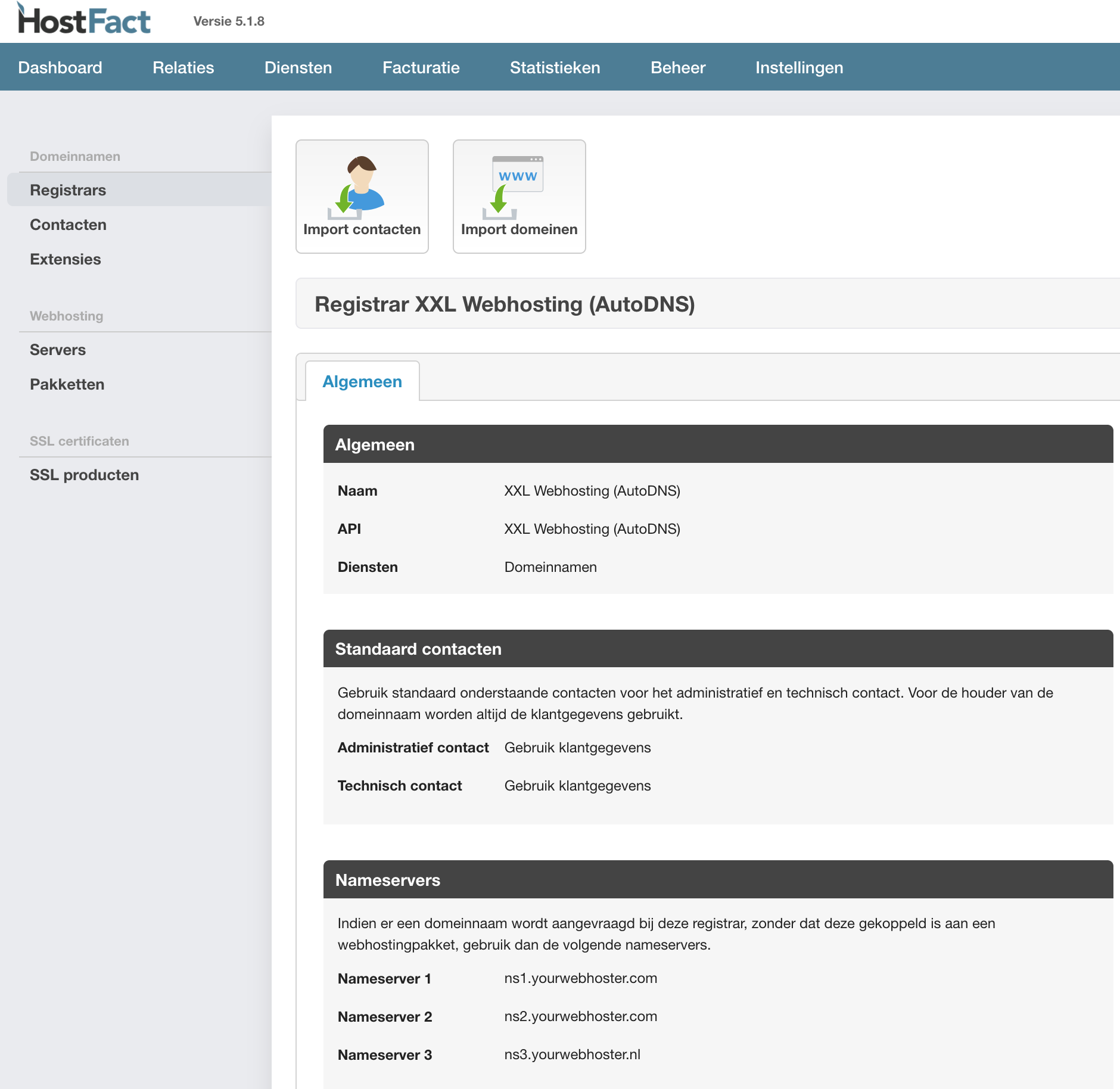
Hosting automatisering
Hier leg ik stap-voor-stap uit hoe je het aanmaken en beheren van hostingpakketten kunt automatiseren.
Stap 1: Server toevoegen
Installeer allereerst onder Instellingen > Modules kun je cPanel als registrarmodule. Voeg daarna onder Beheer > Diensten > Servers ons toe.
De volgende gegevens dien je invullen:
- Servernaam: XXL Hosting
- De gegevens die je moet invoeren onder "Instellingen hosting paneel" kun je vinden in het dashboard onder "Reseller-instellingen".
- Als nameservers voer je in: ns1.yourwebhoster.com , ns2.yourwebhoster.com en ns3.yourwebhoster.nl
- De specifieke instellingen kun je overslaan
Let er op dat we het IP adres moeten whitelisten voor toegang tot de WHM API. Dit is het IP adres van de server waarop je HostFact hebt geinstalleerd. Deze kun je per e-mail aan ons doorgeven.
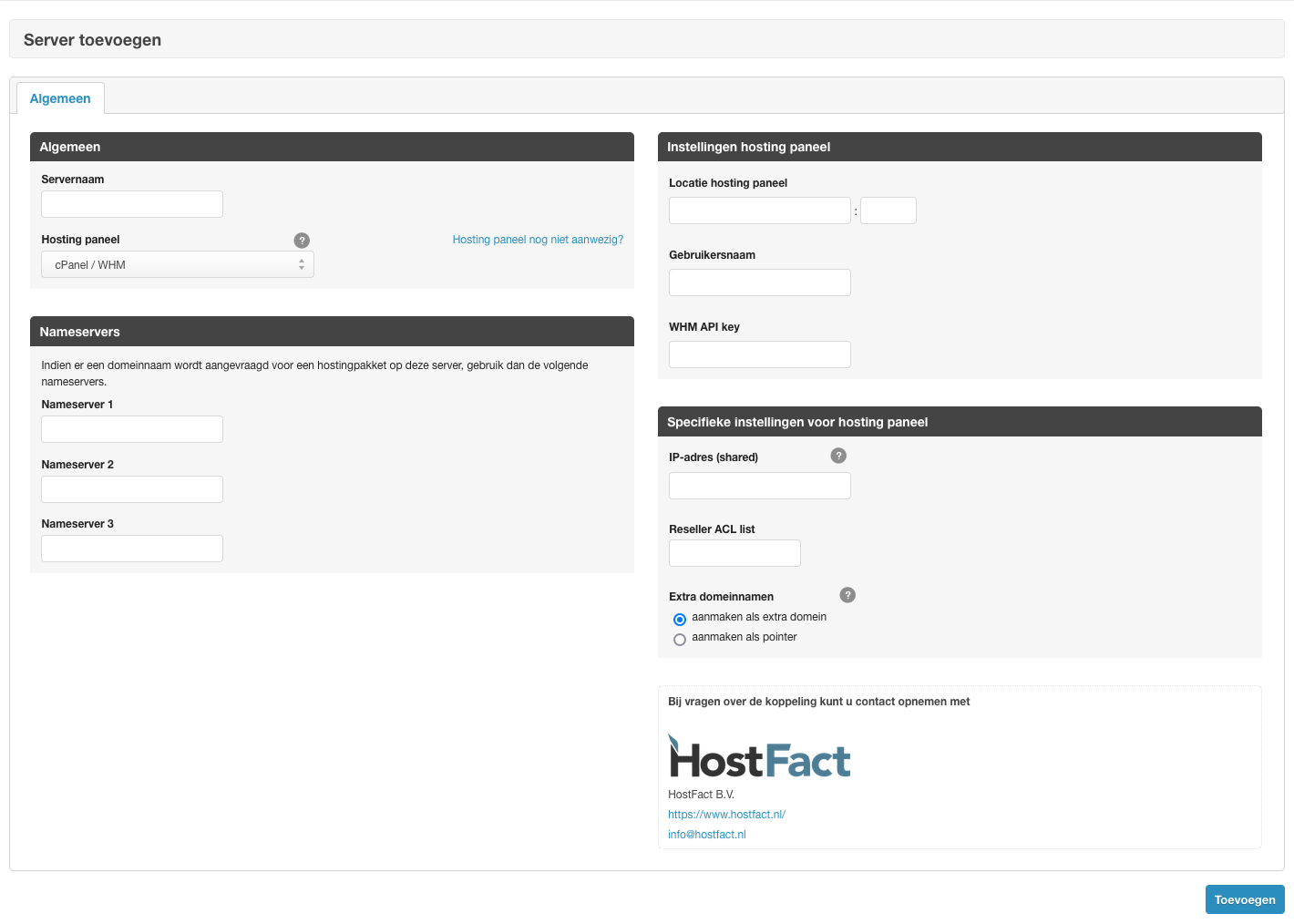
Stap 2: Producten toevoegen - Hosting
Onder Beheer > Productbeheer kun de hostingpakketten als product toevoegen. Selecteer als type product Webhosting. Vul dan de naam van het hostingpakket en de omschrijving op de factuur in, en selecteer de zojuist aangemaakte server.
Voer ook je verkoopprijs in, en of je het pakket per maand of per jaar gaat factureren naar je klanten.
Herhaal deze stappen voor al onze 4 hostingpakketten: Single, Standard, Suite en Presidential Suite. Al deze 4 pakketten kun je als reseller doorverkopen.
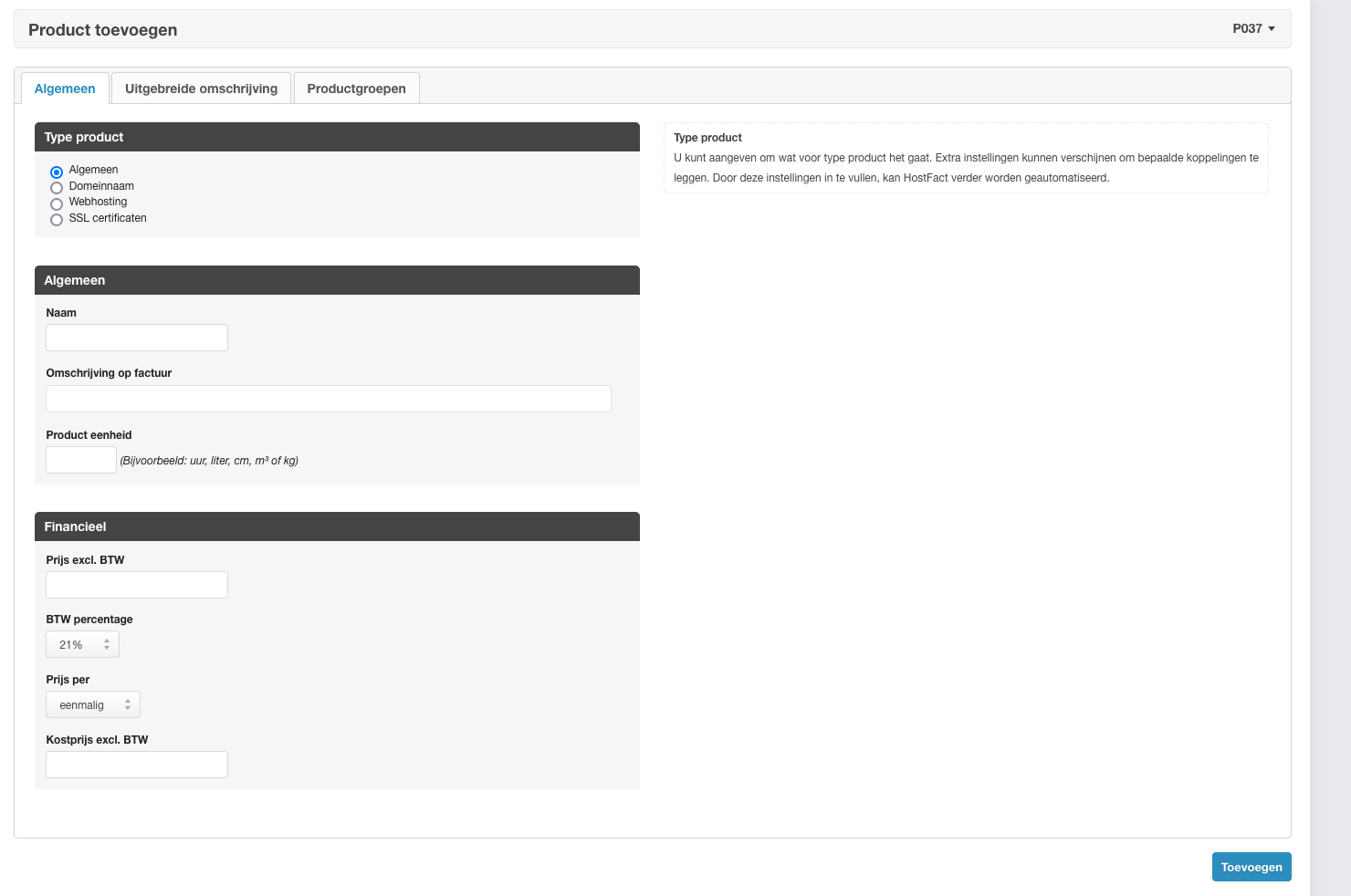
Stap 3: Pakketten toevoegen
Nu we de producten hebben toegevoegd, kunnen we de pakketten aanmaken en deze koppelen aan de producten. Onder Beheer > Diensten > Pakketten kun je hostingpakketten toevoegen. Vul dan de pakketnaam in, en selecteer het product, de server en de pakket op de server, waarbij:
- S = Single pakket
- M = Standard pakket
- L = Suite pakket
- XL = Presidential Suite pakket
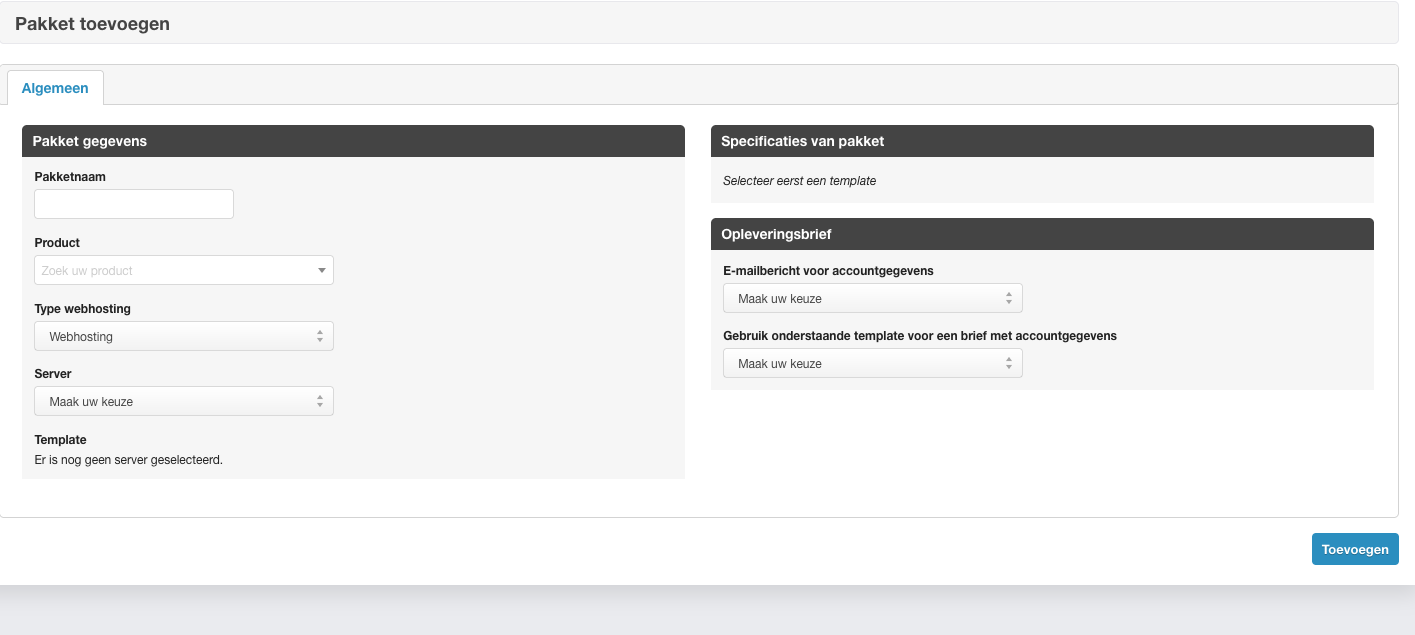
Stap 4: Import hostingpakketten
Nu kun je eventueel de bestaande hostingpakket bij ons importeren. Dat kun je doen onder Beheer > Diensten > Servers en klik daarna op de Impoteren knop. Per hostingpakket kun je dan aangeven bij welke debiteur deze hoort.

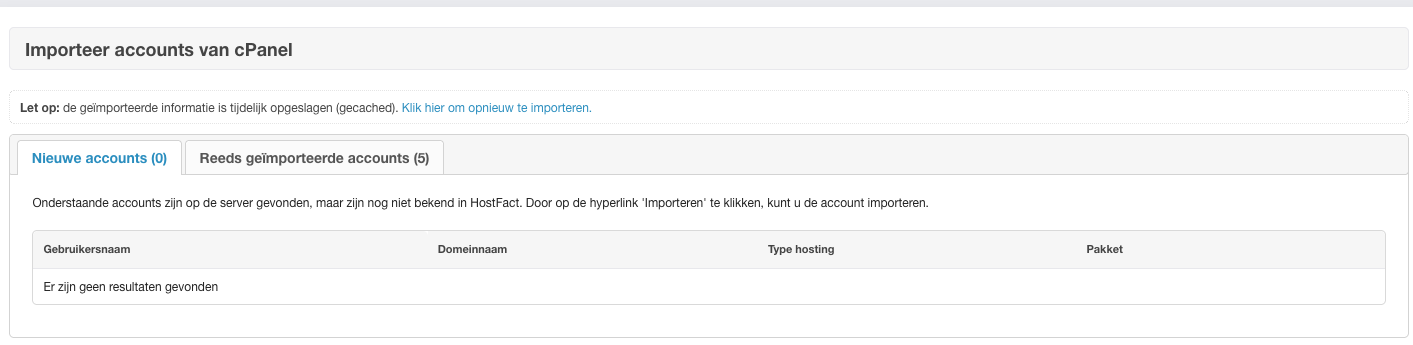
Mollie toevoegen
Onder Instellingen > Betaalmogelijkheden kun je Mollie als betaalmogelijkheid toevoegen. Klik dan op de blauwe knop "Betaalmethode toevoegen".

Selecteer dan de betaalmethode Mollie. Hieronder in de afbeelding staat geen Mollie omdat ik die al heb toegevoegd. Klik daarna op toevoegen.
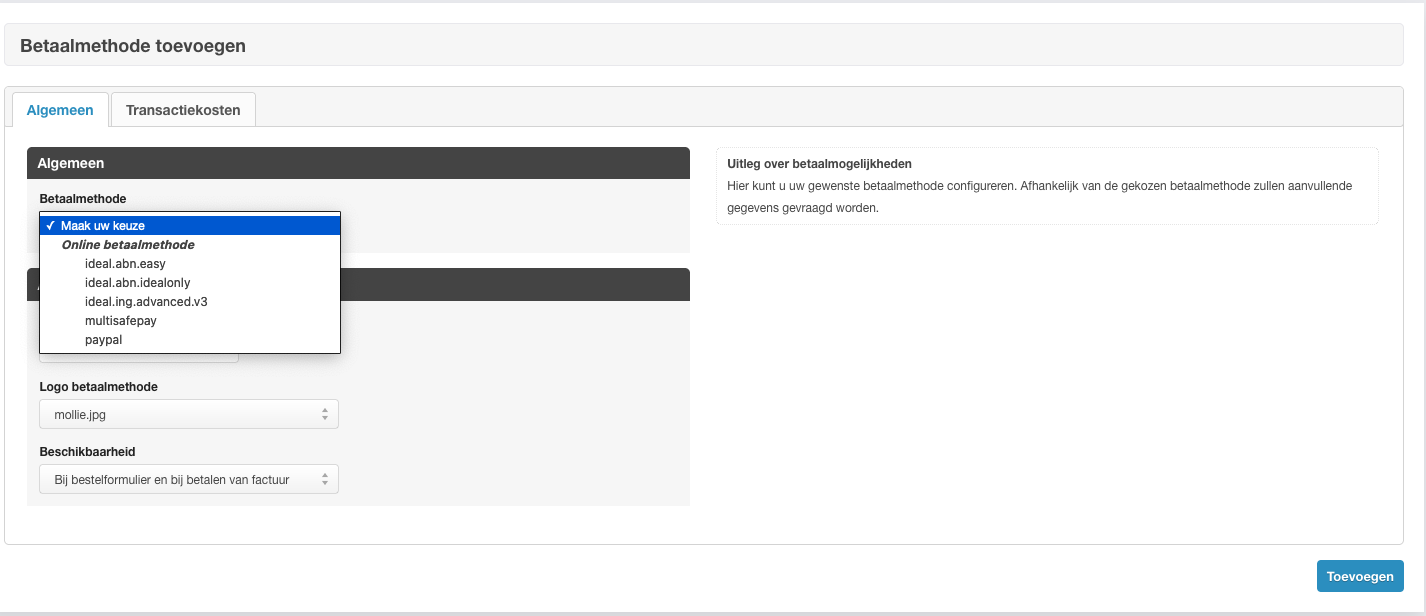
Bestelformulieren maken
Ook kun je bestelformulieren aanmaken voor domeinnamen, hostingpakketten en eventueel je andere diensten. Dit kun je doen onder Instellingen > Bestelformulieren. Voor deze stap is het handig om een aparte productgroep te maken.
- Druk op de knop "Nieuw bestelformulier" om een bestelformulier aan te maken.
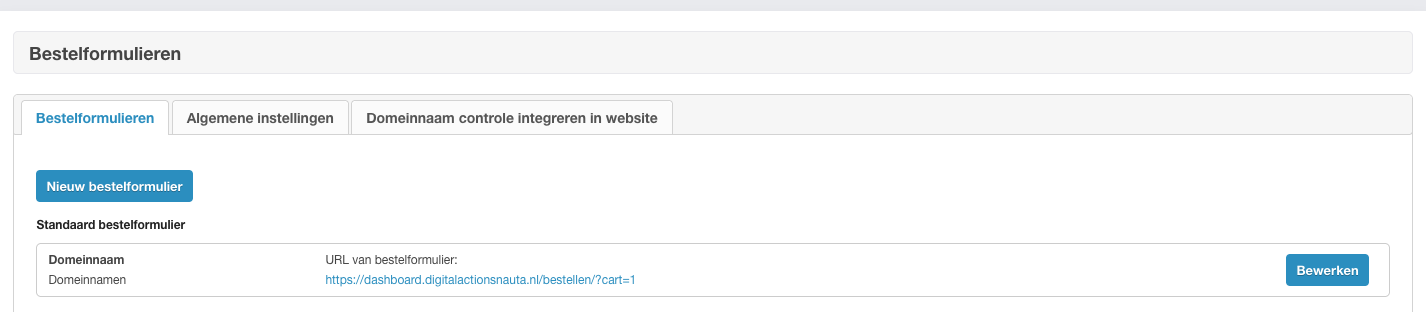
2. Vul dan de Naam van het bestelformulier.
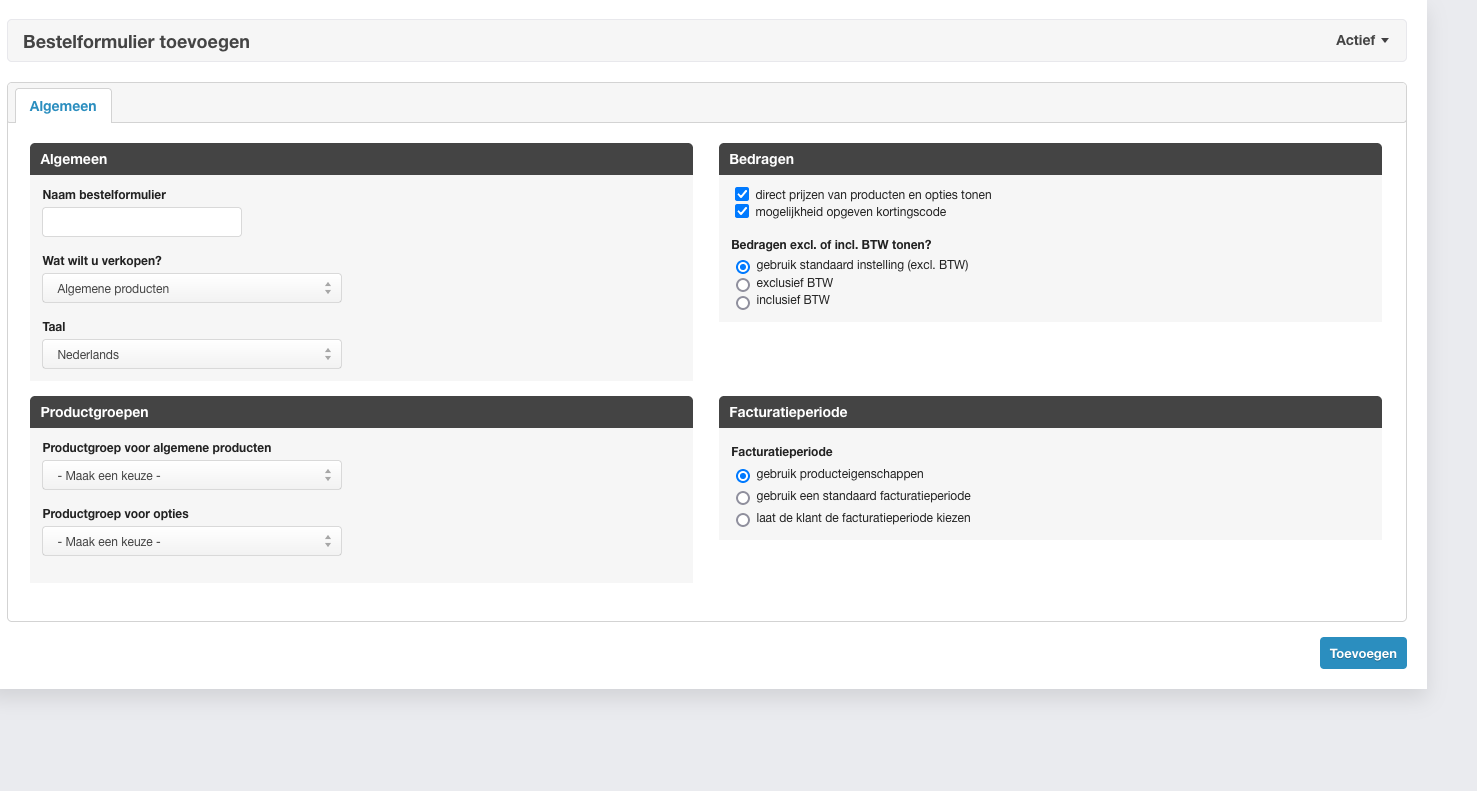
3. Bij "Wat wilt u verkopen" kun je aangeven wat er verkocht gaat worden met dit bestelformulier. De domeinnaam en hostingpakketten hebben beide een uniek kopje daarin. Met het kopje algemene producten kun je je eigen diensten toevoegen.
4. Vul vervolgens de productgroep in en als je meerdere opties hebt, kun je bij de onderste ook een productgroep invullen. Voor de rest kun je aan de rechterkant de instellingen op standaard laten staan.
5. Klik dan op toevoegen. Dan zie je het bestelformulier staan en krijg je ook direct een link te zien die je kunt meteen kunt testen. Als je het getest hebt, kun je het formulier in gebruik nemen op je website.
Hier kun je lezen hoe je het bestelformulier kunt integreren op een WordPress website: https://www.hostfact.nl/help/artikel/87/bestelformulier-integreren-in-een-wordpress-website/
Automatisering
Onder Instellingen > Automatisering kun je een aantal taken instellen die HostFact automatisch moet uitvoeren. Je kunt bijvoorbeeld bestellingen automatisch laten opleveren als deze betaald zijn. Ook kun je herinneringen en aanmaningen automatisch laten versturen.
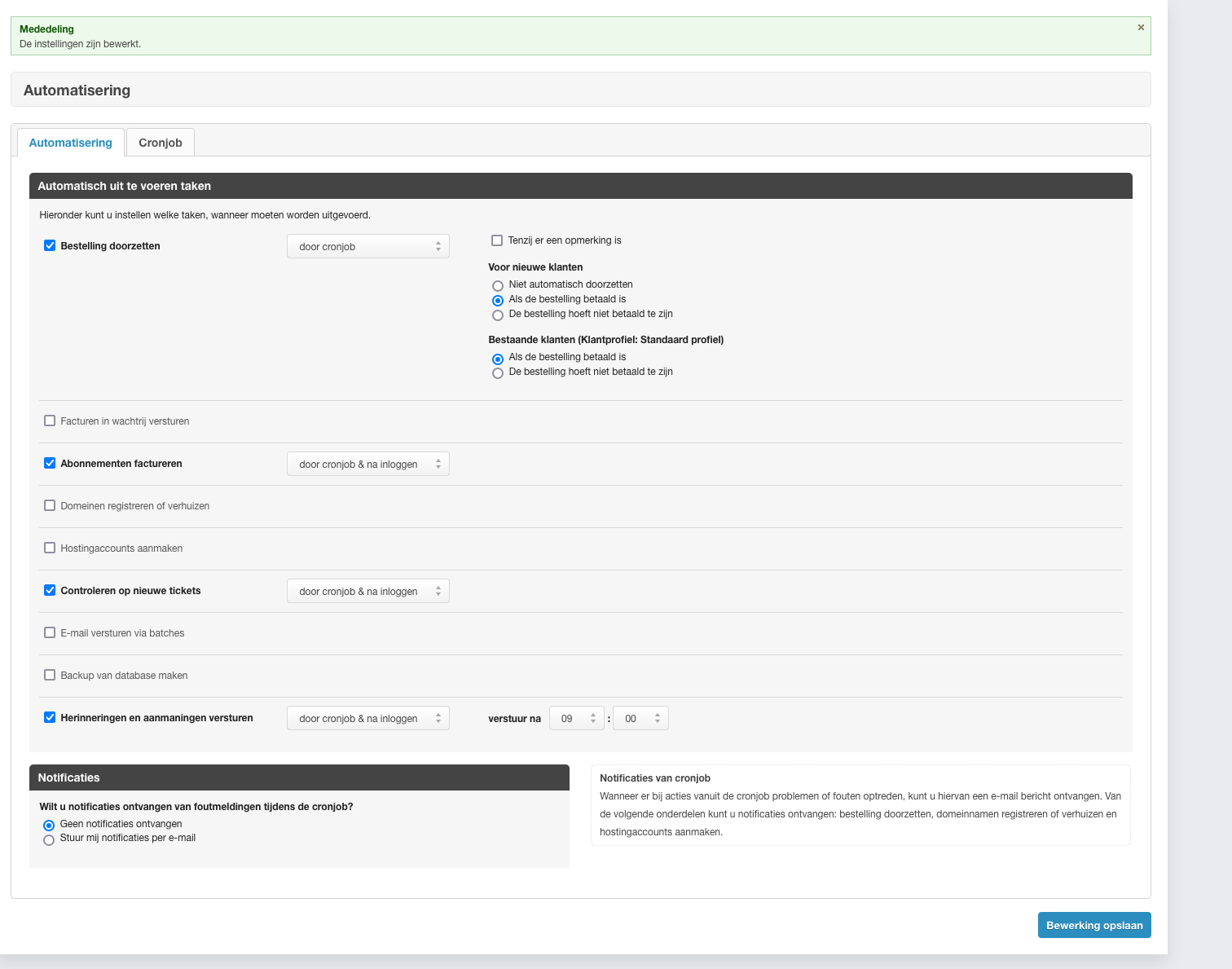
Medewerkers toevoegen
Je kunt ook meerdere accounts aanmaken, zodat medewerkers kunnen inloggen met een eigen account. Een medewerker kun je toevoegen onder Beheren. Ga dan naar het kopje bedrijfsgegevens en dan medewerker toevoegen.
Mocht je vragen hebben dan kun je hieronder vragen stellen op onze contactpagina.